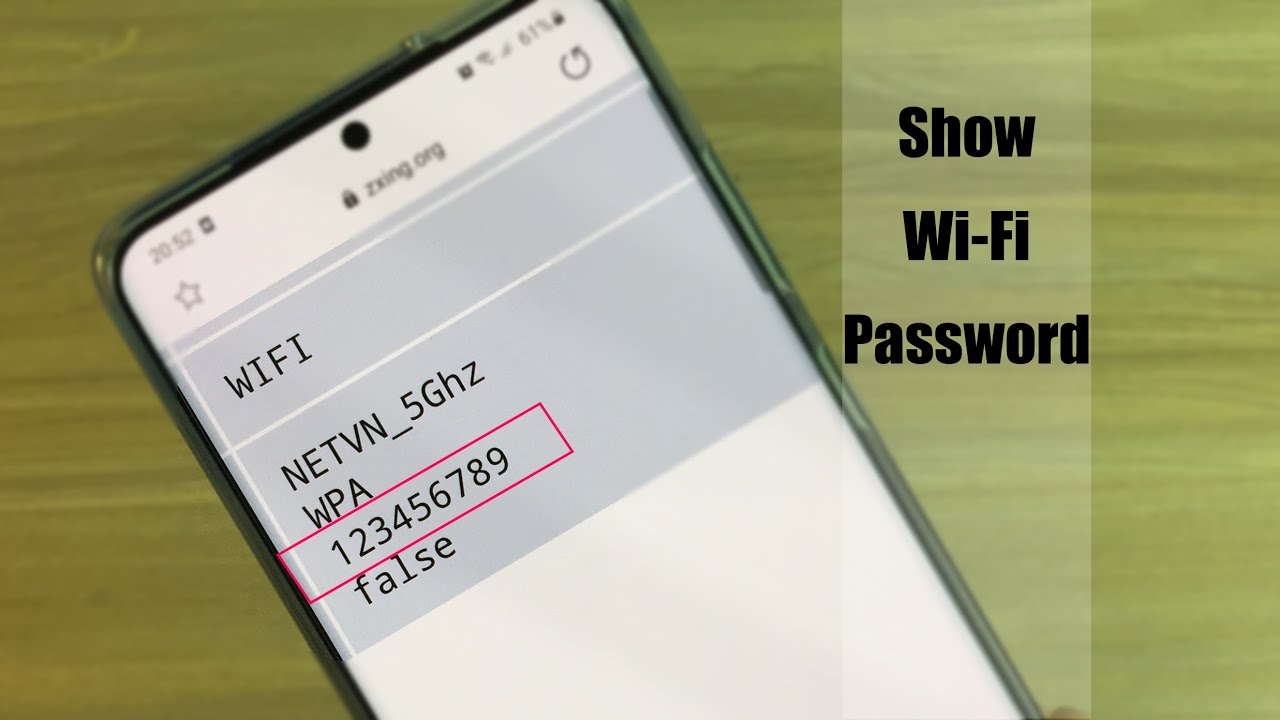Spis treści
Czy wiesz, że możesz wyświetlić hasło WiFi każdej sieci bezprzewodowej, do której podłączony jest Twój telefon?
Powiedzmy więc, że twój smartfon jest obecnie podłączony do sieci domowej, a ty właśnie kupiłeś nowy laptop. Teraz chcesz podłączyć laptopa do sieci Wi-Fi, ale zapomniałeś hasła. W sytuacjach takich jak ta, możesz otworzyć swój smartfon i uzyskać hasło WiFi, aby podłączyć nowy laptop do routera WiFi.
I to działa nie tylko dla sieci bezprzewodowych, z którymi telefon jest obecnie połączony, ale można wyświetlić hasła Wi-Fi wszystkich sieci Wi-Fi, z którymi wcześniej się łączył, jak również.
Jak można sobie wyobrazić, jest to super pomocna funkcja i coś, co musisz wiedzieć, jak zrobić. I tak, dla tej lektury, zebraliśmy razem dedykowany przewodnik, jak wyświetlić hasło Wi-Fi sieci Wi-Fi, z którymi Twój telefon jest / był połączony.
Ponadto zamieściliśmy poradniki dotyczące znalezienia "haseł WiFi połączonych sieci" zarówno dla urządzeń z systemem Android, jak i iOS.
Więc bez dalszych ceregieli, zacznijmy:
Jak znaleźć hasło do WiFi w systemie Android
W porównaniu do iOS, istnieją tony różnych sposobów można zobaczyć hasło WiFi na Android Phones. Poszliśmy nad wszystkimi z nich w bardzo szczegółowy sposób poniżej, począwszy od bardziej prostych rozwiązań budowania do bardziej złożonych.
W zależności od tego, którego urządzenia z systemem Android używasz, niektóre z tych metod mogą działać lub nie. W związku z tym zalecamy wypróbowanie każdej metody jeden po drugim w kolejności.
Uwaga Jeśli używasz urządzenia z systemem Android innego producenta z niestandardową skórką, to położenie opcji może być nieco inne niż to, co pokazaliśmy tutaj.
Metoda 1: Znajdź hasło do WiFi poprzez ustawienia telefonu
Najprostszą metodą na znalezienie hasła do routera w telefonie z Androidem jest z poziomu ustawień urządzenia. Wystarczy, że telefon z Androidem będzie podłączony do routera, którego hasła szukasz, a następnie przejdziesz przez kroki podane poniżej:
- Następnie otwórz Ustawienia i przejdź do sekcji "Network & Internet".
- Teraz stuknij w "Wi-Fi".
- Na kolejnym ekranie pojawi się lista wszystkich sieci Wi-Fi, z którymi się połączyłeś, w tym ta, z którą jesteś aktualnie połączony.
- Obok aktualnie połączonej sieci Wi-Fi zauważysz ikonę koła zębatego. Stuknij tę ikonę.
- Na następnym ekranie powinieneś zobaczyć opcję o nazwie "SHARE." Stuknij ją.
- Aby odblokować kolejny ekran, telefon poprosi teraz o podanie szczegółów weryfikacji, takich jak odcisk palca, kod PIN lub dane biometryczne.
- Po weryfikacji zobaczysz kod QR i hasło do WiFi zapisane poniżej.
- Możesz użyć zarówno hasła WiFi, jak i kodu QR, aby zalogować się do sieci Wi-Fi z innego urządzenia.
Ta funkcja jest dostępna we wszystkich telefonach z systemem Android. Jeśli jednak w Twoim konkretnym modelu brakuje tej funkcji, możesz użyć następującej metody.
Metoda 2: Znajdź hasło do WiFi używając adresu IP
Jeśli znasz adres IP routera, możesz łatwo znaleźć hasło WiFi po prostu za pomocą przeglądarki mobilnej Android. Oto przewodnik krok po kroku, aby pomóc Ci:
- Otwórz przeglądarkę internetową na Androidzie i wpisz w pasku adresu adres IP routera, który z reguły powinien wyglądać tak - 192.168.0.1 lub 192.168.1.1.
- Spowoduje to przejście do interfejsu internetowego routera, który zawiera jego ustawienia.
- Zaloguj się do backendu routera, wpisując nazwę użytkownika i hasło. Jeśli zapomnisz lub nie znasz danych logowania, oto przewodnik, jak je znaleźć.
- Po zalogowaniu się na zaplecze routera, wyszukaj opcję o nazwie "Wireless Security". W zależności od producenta routera WiFi, opcja ta może mieć inną nazwę.
- W tej sekcji znajdziesz hasło WiFi dla swojej sieci bezprzewodowej.
[Dla zaawansowanego użytkownika] Metoda 2: Znajdź hasło WiFi przez Rootowanie telefonu z Androidem
Jeśli jesteś Android użytkownik mocy, który mocno tweaks wokół z ich telefonów, to może być świadomy rooting. Ale w przypadku, gdy nie jesteś, Android Rooting jest proces, który daje "superuser" uprawnienia na telefonie z systemem Android.
Zobacz też: 8 najlepszych adapterów WiFi na PCJeśli rootujesz swój telefon z Androidem, uzyskasz dostęp do ustawień systemu głównego i zmienisz wszystko, co chcesz. Zazwyczaj ta zdolność jest ograniczona, aby aplikacje na urządzeniu nie mogły uzyskać dostępu do systemu głównego.
Jeśli jednak wiesz, co robisz i pobierasz aplikacje z zaufanych źródeł, możesz użyć "rootowania", aby uzyskać niewyobrażalną moc i kontrolę nad telefonem z Androidem.
Zobacz też: Owlet nie łączy się z WiFi: Poradnik rozwiązywania problemówTeraz, dla zainteresowanych, oto szczegółowy przewodnik po tym, jak zakorzenić swój telefon z Androidem.
Oświadczenie : Rootowanie smartfona z systemem Android ma wiele zalet, ale towarzyszy mu również niezliczona ilość potencjalnych problemów. Jednym z istotnych problemów związanych z rootowaniem telefonu z systemem Android jest utrata gwarancji. Poza tym, jeśli nie jesteś ostrożny, bezpieczeństwo telefonu może zostać łatwo naruszone. W związku z tym radzimy tylko obeznanym z technologią użytkownikom, którzy wiedzą, co robią, aby rootować swój telefon.Telefony z systemem Android.
Jak znaleźć hasło do WiFi na swoim zakorzenionym telefonie z Androidem
Jeśli zdecydujesz się na rootowanie telefonu z Androidem, możesz wykonać kroki podane poniżej, aby znaleźć hasło WiFi dowolnej podłączonej sieci Wi-Fi.
- Wyszukaj aplikację o nazwie - Root Browser.
- Pobierz i zainstaluj aplikację na swoim telefonie.
- Przyznaj uprawnienia superużytkownika dla aplikacji.
- Teraz z aplikacji otwórz "Root Directory" na swoim urządzeniu.
- Z tego miejsca przejdź do folderu data>misc>wifi.
- Tutaj znajdziesz plik o nazwie - "wpa_supplicant.conf" Kliknij na niego.
- Spowoduje to otwarcie zawartości pliku w edytorze tekstu.
- W środku znajdziesz zbiór tekstu pokazujący wszystkie SSID i powiązane z nimi hasła (PSK) wszystkich sieci, do których uzyskałeś dostęp. Ostatnio uzyskana sieć będzie znajdowała się na dole pliku.
- Po znalezieniu SSID sieci WiFi, z którą chcesz się połączyć, zanotuj odpowiadający mu PSK.
Teraz możesz użyć hasła WiFi, aby połączyć się z tą siecią WiFi z dowolnego innego urządzenia.
Jak zobaczyć hasło do sieci Wi-Fi na telefonie iPhone
iOS nie ma wbudowanej funkcji, która pozwala użytkownikom zobaczyć hasło WiFi aktualnie lub wcześniej połączonych sieci WiFi. W związku z tym znalezienie haseł WiFi iPhone'a jest nieco trudne, choć nie niemożliwe.
Najskuteczniejszym sposobem jest wykorzystanie funkcji iCloud Keychain Sync na urządzeniach z systemem iOS.
Teraz, aby ta metoda zadziałała, będziesz potrzebował iPhone'a i komputera z systemem macOS. Gdy już to masz, wykonaj kroki podane poniżej:
- Przejdź do Ustawienia>iCloud>Keychain na iPhonie i aktywuj iCloud Keychain na swoim urządzeniu.
- Teraz włącz opcję Personal Hotspot.
- Połącz komputer Mac z osobistym hotspotem iPhone'a.
- Otwórz aplikację Keychain Access na komputerze Mac.
- Przejdź do sekcji "Kategoria", a następnie do "Hasła".
- Kliknij na przycisk wyszukiwania i wpisz nazwę sieci WiFi, do której chcesz uzyskać hasło.
- Gdy w wynikach wyszukiwania zobaczysz nazwę sieci, kliknij na nią dwukrotnie.
- Kliknij na pole wyboru "Pokaż hasło".
- Komputer Mac poprosi Cię teraz o podanie hasła administratora. Wprowadź je.
- Teraz powinieneś być w stanie zobaczyć hasło WiFi dla tej sieci.
Uwaga : Jeśli po raz pierwszy synchronizujesz swoje urządzenie iOS z iCloud, pełna synchronizacja zajmie trochę czasu. W związku z tym zaleca się odczekanie kilku minut, może pół godziny po aktywacji Keychain Sync.